فشل طلب إصلاح واصف الجهاز (جهاز USB غير معروف)
نشرت: 2018-12-01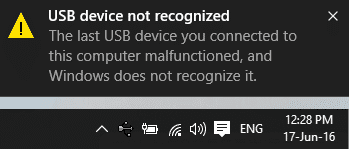
إذا قمت بتوصيل جهاز USB خارجي بنظام التشغيل Windows 10 وتلقيت رسالة خطأ تقول "لم يتم التعرف على USB. فشل طلب واصف الجهاز "فأنت في المكان الصحيح حيث سنرى اليوم كيفية إصلاح هذا الخطأ. تكمن المشكلة الرئيسية في أنك لن تتمكن من الوصول إلى جهاز USB بسبب رسالة الخطأ هذه. إذا قمت بالنقر فوق إشعار الخطأ أو ستنتقل إلى مدير الجهاز ، فانقر بزر الماوس الأيمن على الجهاز المعطوب وحدد خصائص ، فسترى رسالة الخطأ "آخر جهاز USB قمت بتوصيله بهذا الكمبيوتر معطل ، ولم يتعرف عليه Windows . "
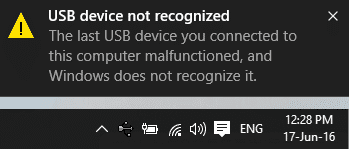
هناك شيء آخر يجب ملاحظته هنا وهو أن الجهاز الذي تعطلت وظيفته سيتم تسميته "جهاز USB غير معروف (فشل طلب واصف الجهاز)" بمثلث أصفر سيؤكد أن جهازك لا يعمل بشكل صحيح أو لم يتم التعرف على USB لأنه مكتوب عليه جهاز USB غير معروف. لذلك دون إضاعة أي وقت ، دعنا نرى كيفية إصلاح جهاز USB غير معروف (فشل طلب واصف الجهاز) بمساعدة البرنامج التعليمي المدرج أدناه.
محتويات
- ما هو فشل طلب واصف الجهاز خطأ؟
- أسباب فشل طلب واصف الجهاز خطأ
- فشل طلب إصلاح واصف الجهاز (جهاز USB غير معروف)
- الطريقة الأولى: تغيير إعدادات التوقف المرحلي الانتقائي لـ USB
- الطريقة 2: استخدام مستكشف أخطاء الأجهزة والأجهزة
- الطريقة الثالثة: إلغاء تثبيت برامج تشغيل USB غير المعروفة
- الطريقة الرابعة: تعطيل بدء التشغيل السريع
- الطريقة الخامسة: تحديث لوحة وصل USB العامة
- الطريقة 6: إزالة مصدر الطاقة لإصلاح جهاز USB غير معروف
- الطريقة السابعة: قم بتحديث BIOS إلى أحدث إصدار
ما هو فشل طلب واصف الجهاز خطأ؟
يعد واصف جهاز USB مسؤولاً عن تخزين المعلومات المتعلقة بأجهزة USB المختلفة والتعرف على أجهزة USB هذه في المستقبل عند توصيلها بالنظام. إذا لم يتم التعرف على USB ، فإن واصف جهاز USB لا يعمل بشكل صحيح على نظام التشغيل Windows 10 ، وبالتالي ستواجه خطأ فشل طلب واصف الجهاز. بناءً على تكوين نظامك ، قد تواجه إحدى رسائل الخطأ التالية:
جهاز USB غير معترف بها. تعطل آخر جهاز USB قمت بتوصيله بهذا الكمبيوتر ، ولم يتم التعرف على Windows. حدث خلل في أحد أجهزة USB المتصلة بهذا الكمبيوتر ، ولم يتعرف عليه Windows. حاول إعادة توصيل الجهاز. إذا كان Windows لا يزال لا يتعرف عليه ، فقد لا يعمل جهازك بشكل صحيح. جهاز USB غير معروف (فشل طلب واصف الجهاز) الرمز 43 USB \ DEVICE_DESCRIPTOR_FAILURE
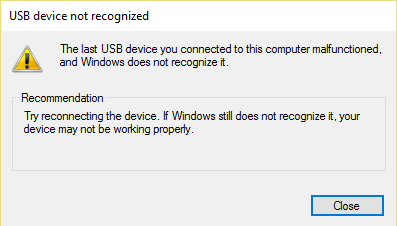
أسباب فشل طلب واصف الجهاز خطأ
- برامج تشغيل أجهزة USB قديمة أو تالفة أو غير متوافقة
- تسببت الفيروسات أو البرامج الضارة في إتلاف نظامك.
- منفذ USB معطل أو لا يعمل بشكل صحيح
- لم يتم تحديث BIOS مما قد يتسبب في حدوث هذه المشكلة
- قد يتلف جهاز USB
- لا يمكن لـ Windows العثور على وصف جهاز USB الذي قد تستخدمه
فشل طلب إصلاح واصف الجهاز (جهاز USB غير معروف)
تأكد من إنشاء نقطة استعادة في حالة حدوث خطأ ما.
الطريقة الأولى: تغيير إعدادات التوقف المرحلي الانتقائي لـ USB
1. انقر بزر الماوس الأيمن على أيقونة البطارية في شريط المهام وحدد " خيارات الطاقة".
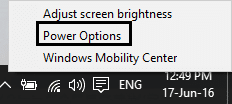
2. بجانب خطة الطاقة النشطة حاليًا ، انقر فوق تغيير إعدادات الخطة.
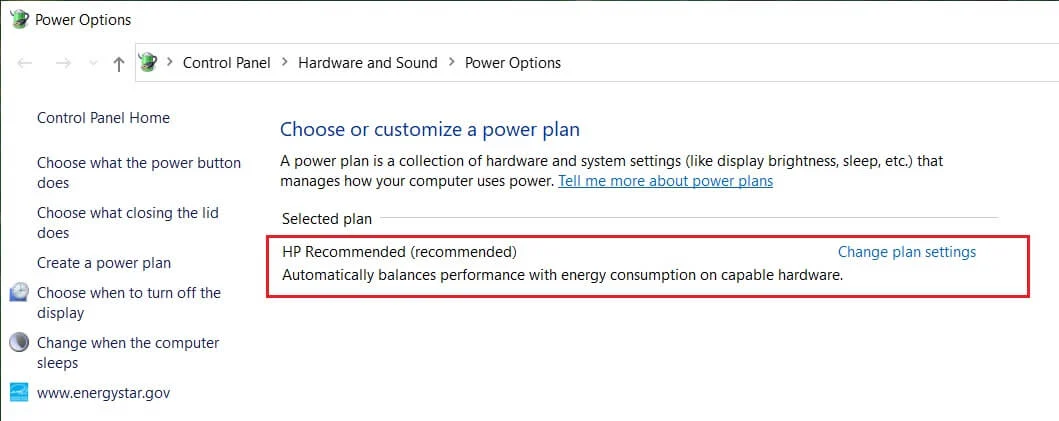
3. الآن انقر فوق تغيير إعدادات الطاقة المتقدمة.
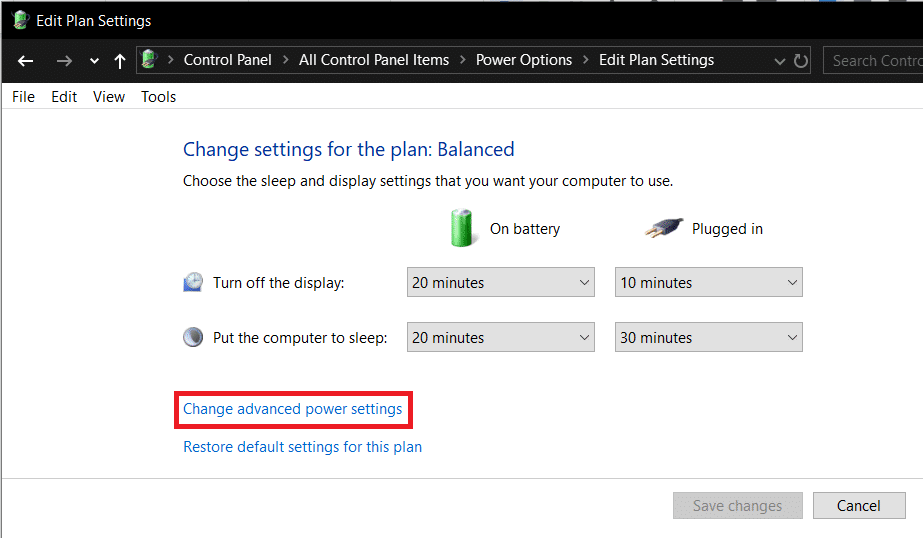
4. ابحث عن إعدادات USB ثم انقر فوق رمز الإضافة (+) لتوسيعه.
5. قم مرة أخرى بتوسيع إعدادات إيقاف USB الانتقائي وتأكد من تحديد Disabled لكل من "On Battery" و "Plugged in".
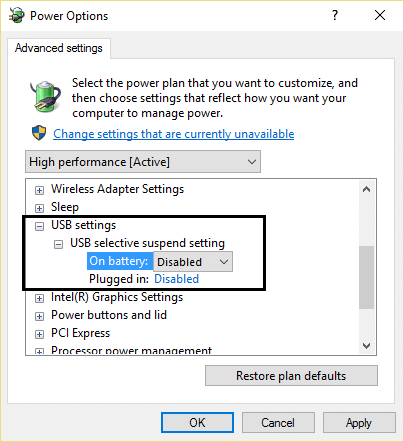
6. انقر فوق "تطبيق" ثم " موافق " ثم أعد تشغيل الكمبيوتر لحفظ التغييرات.
الطريقة 2: استخدام مستكشف أخطاء الأجهزة والأجهزة
1. اضغط على مفتاح Windows + R ثم اكتب Control واضغط على Enter لفتح لوحة التحكم.
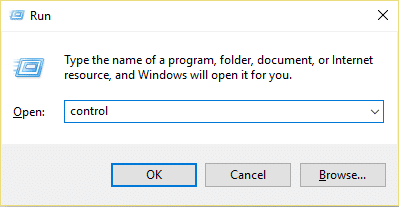
2. الآن داخل مربع "بحث لوحة التحكم" ، اكتب مستكشف الأخطاء ومصلحها وحدد استكشاف الأخطاء وإصلاحها.
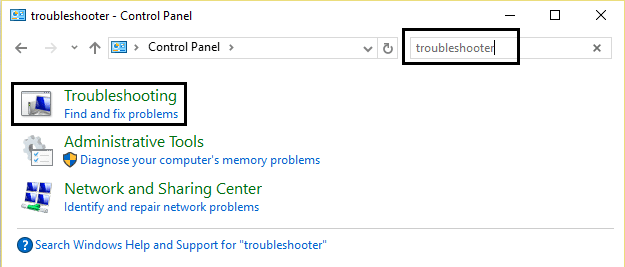
4. بعد ذلك ، انقر فوق تكوين ارتباط جهاز ضمن الأجهزة والصوت واتبع التعليمات التي تظهر على الشاشة.
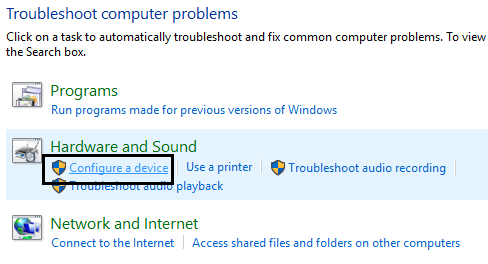
5. إذا تم العثور على المشكلة ، انقر فوق تطبيق هذا الإصلاح.
تحقق مما إذا كنت قادرًا على إصلاح فشل طلب واصف الجهاز (جهاز USB غير معروف) ، إذا لم يكن الأمر كذلك ، فتابع.
الطريقة الثالثة: إلغاء تثبيت برامج تشغيل USB غير المعروفة
1. اضغط على مفتاح Windows + R ثم اكتب devmgmt.msc واضغط على Enter لفتح Device Manager.
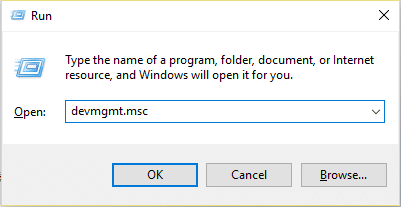
2. في إدارة الأجهزة يوسع وحدات تحكم الناقل التسلسلي العالمي.
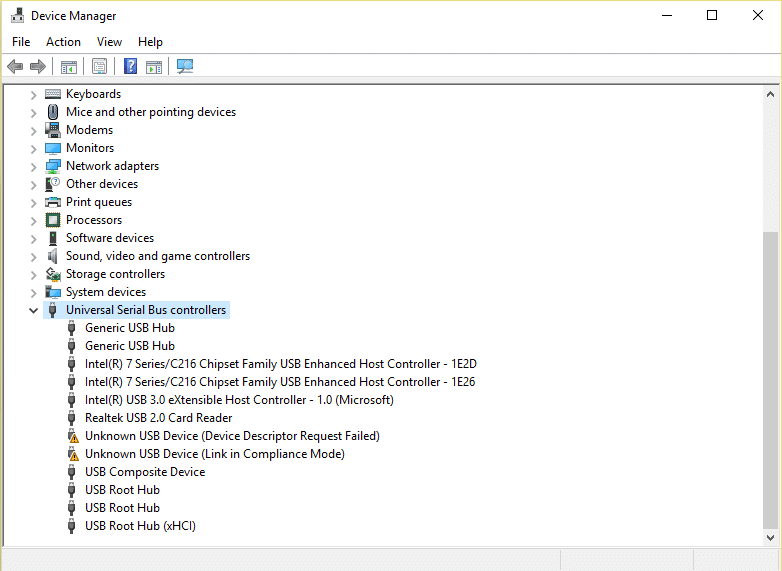
4. قم بتوصيل جهازك الذي لم يتعرف عليه Windows.
5. سترى جهاز USB غير معروف (فشل طلب واصف الجهاز) بعلامة تعجب صفراء أسفل وحدات تحكم الناقل التسلسلي العالمي.
6. الآن انقر بزر الماوس الأيمن فوقه وحدد إلغاء التثبيت.

ملاحظة: قم بذلك مع جميع الأجهزة الموجودة ضمن وحدات التحكم في الناقل التسلسلي العالمي والتي تحتوي على علامة تعجب صفراء.
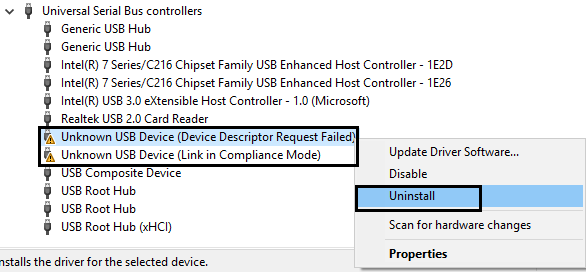
7. أعد تشغيل الكمبيوتر ، وسيتم تثبيت برامج التشغيل تلقائيًا.
الطريقة الرابعة: تعطيل بدء التشغيل السريع
1. اضغط على مفتاح Windows + R ثم اكتب control واضغط على Enter لفتح لوحة التحكم.
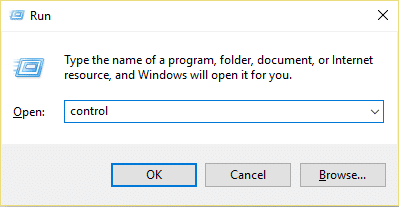
2. انقر على الأجهزة والصوت ثم انقر على خيارات الطاقة .
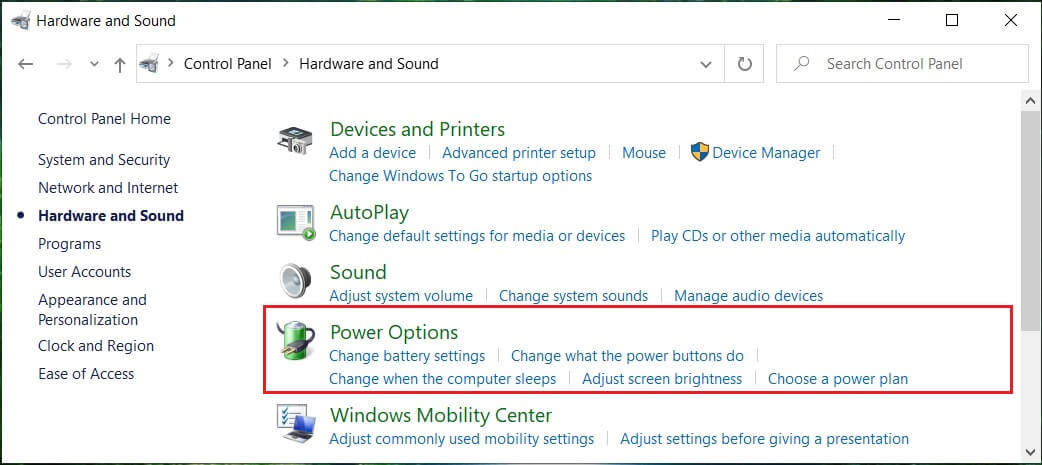
3. ثم ، من الجزء الأيمن من النافذة ، حدد "اختيار ما تفعله أزرار الطاقة".
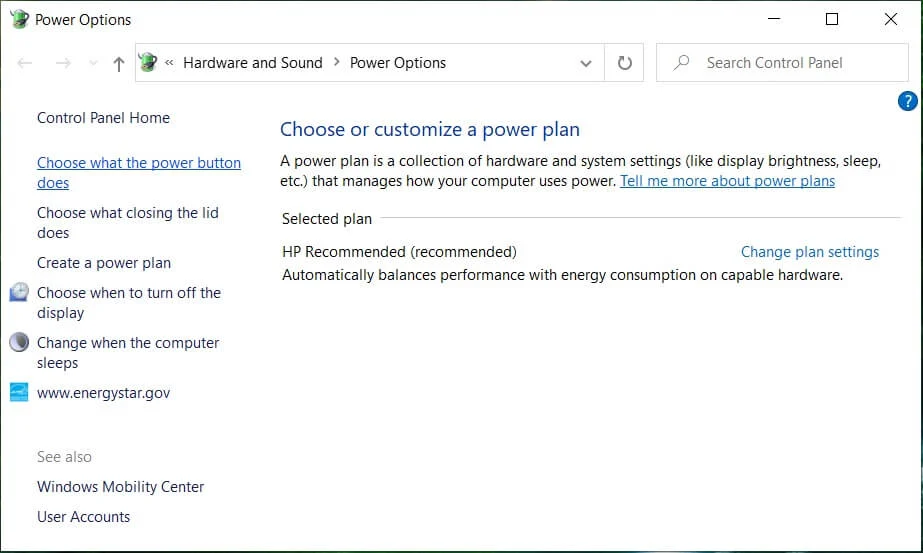
4. انقر الآن على "تغيير الإعدادات غير المتاحة حاليًا".
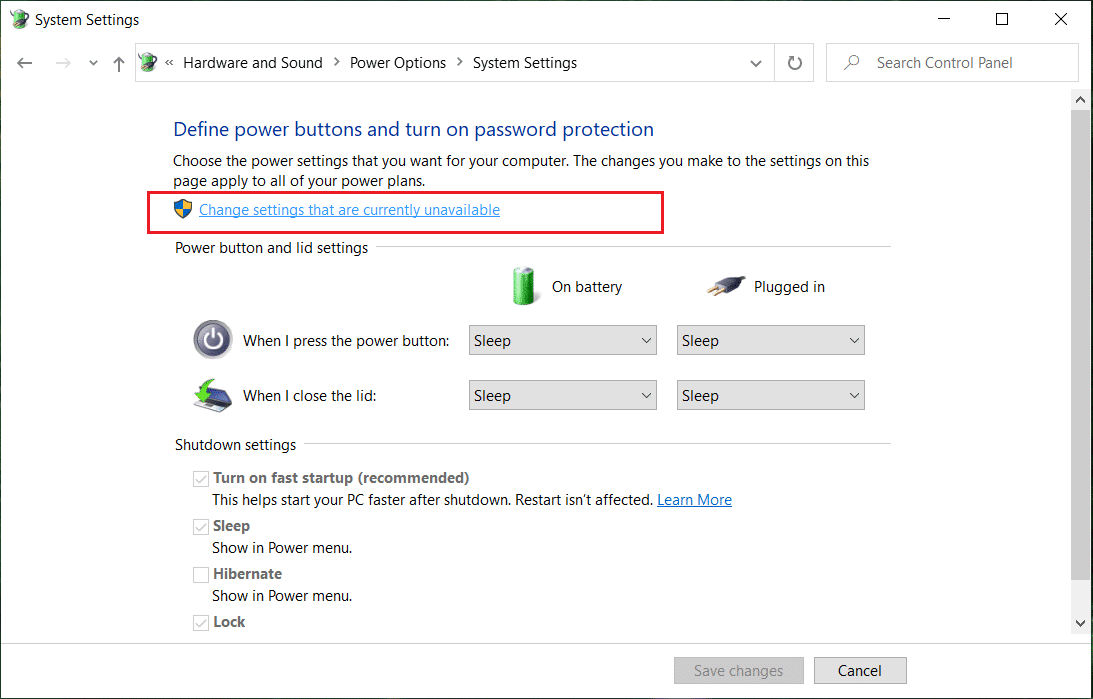
5. قم بإلغاء تحديد " تشغيل بدء التشغيل السريع " وانقر فوق "حفظ التغييرات".
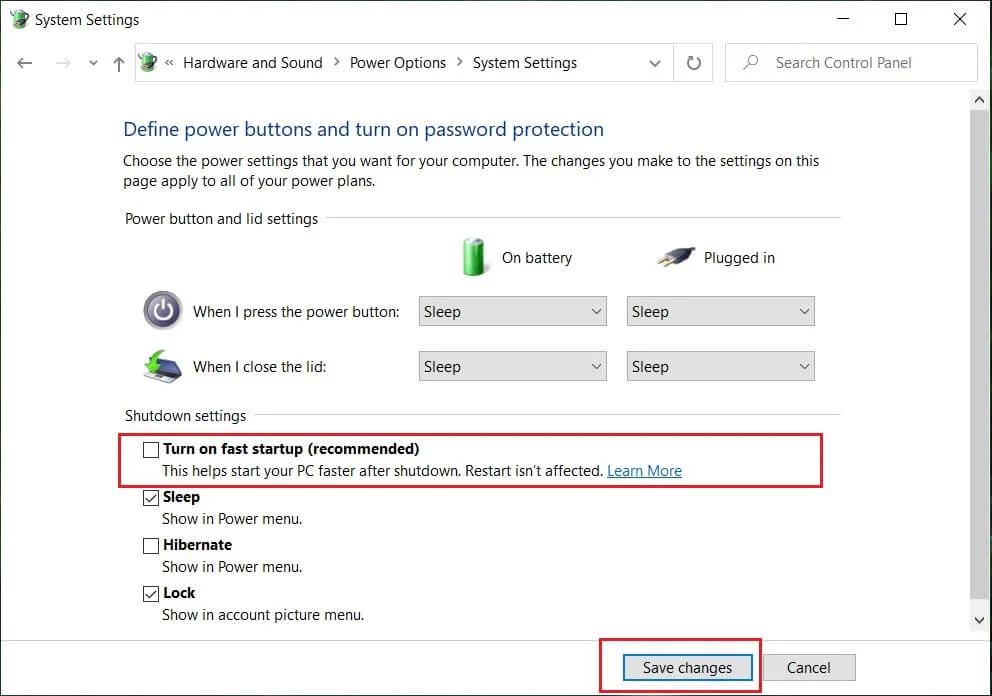
6. أعد تشغيل الكمبيوتر لحفظ التغييرات ومعرفة ما إذا كنت قادرًا على إصلاح فشل طلب واصف الجهاز (جهاز USB غير معروف).
الطريقة الخامسة: تحديث لوحة وصل USB العامة
1. اضغط على مفتاح Windows + R ثم اكتب devmgmt.msc وأدخل لفتح إدارة الأجهزة.
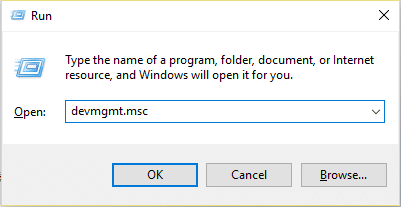
2. قم بتوسيع وحدات تحكم الناقل التسلسلي العالمي.
3. انقر بزر الماوس الأيمن فوق Generic USB Hub وحدد "تحديث برنامج التشغيل".
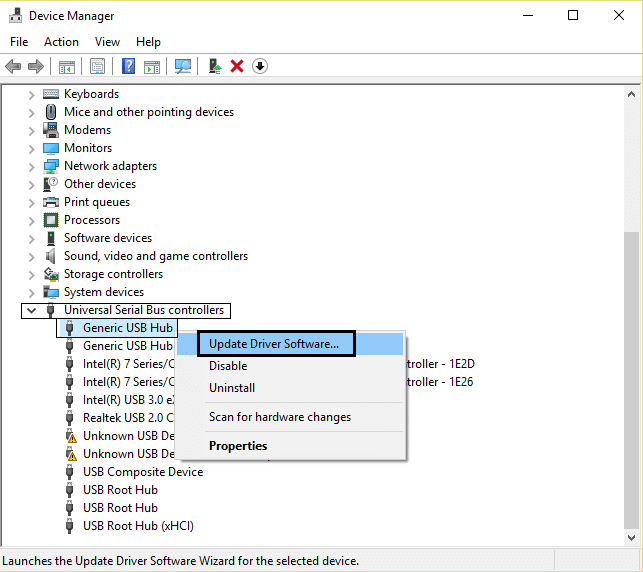
4. الآن ، حدد استعراض جهاز الكمبيوتر الخاص بي للحصول على برنامج التشغيل.
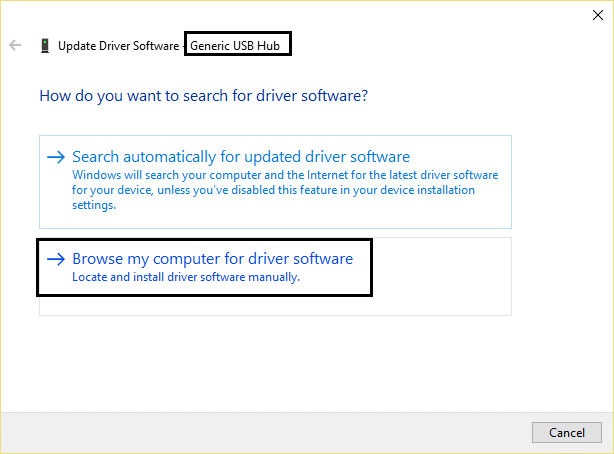
5. انقر فوق. اسمحوا لي أن أختار من قائمة برامج التشغيل على جهاز الكمبيوتر الخاص بي.
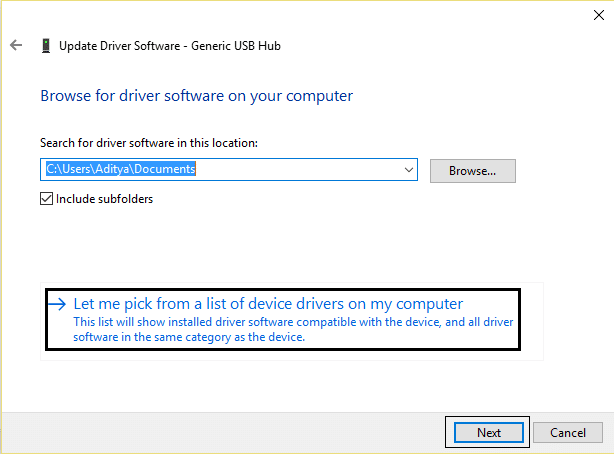
6. حدد Generic USB Hub من قائمة برامج التشغيل وانقر فوق التالي.
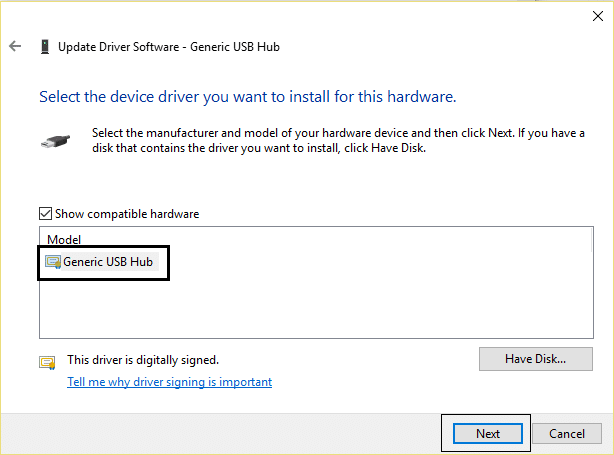
7. انتظر حتى ينتهي Windows من التثبيت ، ثم انقر فوق إغلاق.
8. تأكد من اتباع الخطوات من 4 إلى 8 لجميع " Generis USB Hub " الموجودة ضمن وحدات تحكم الناقل التسلسلي العالمي.
9. في حالة استمرار حل المشكلة ، اتبع الخطوات المذكورة أعلاه لجميع الأجهزة المدرجة ضمن وحدات تحكم الناقل التسلسلي العالمي.
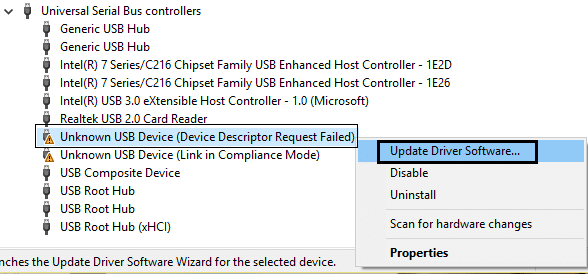
قد تكون هذه الطريقة قادرة على إصلاح فشل طلب واصف الجهاز (جهاز USB غير معروف) ، إذا لم يكن الأمر كذلك ، فتابع.
الطريقة 6: إزالة مصدر الطاقة لإصلاح جهاز USB غير معروف
إذا فشل الكمبيوتر المحمول لسبب ما في توصيل الطاقة إلى منافذ USB ، فمن المحتمل ألا تعمل منافذ USB على الإطلاق. لإصلاح مشكلة مصدر طاقة الكمبيوتر المحمول ، تحتاج إلى إغلاق نظامك تمامًا. ثم قم بإزالة كابل إمداد الطاقة ثم قم بإزالة البطارية من الكمبيوتر المحمول الخاص بك. الآن استمر في الضغط على زر الطاقة لمدة 15-20 ثانية ، ثم أدخل البطارية مرة أخرى ولكن لا تقم بتوصيل مصدر الطاقة. قم بتشغيل نظامك وتحقق مما إذا كنت قادرًا على إصلاح فشل طلب واصف الجهاز (جهاز USB غير معروف).

الطريقة السابعة: قم بتحديث BIOS إلى أحدث إصدار
يعد إجراء تحديث BIOS مهمة بالغة الأهمية ، وإذا حدث خطأ ما ، فقد يؤدي ذلك إلى إتلاف نظامك بشكل خطير ؛ لذلك ، يوصى بإشراف خبير.
1. الخطوة الأولى هي تحديد إصدار BIOS الخاص بك ، اضغط على Windows Key + R ثم اكتب " msinfo32 " (بدون علامات اقتباس) واضغط على Enter لفتح معلومات النظام.
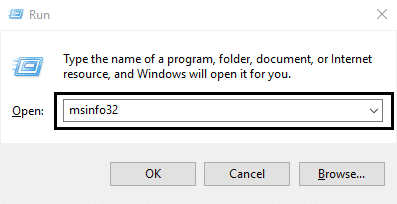
2. بمجرد فتح نافذة معلومات النظام ، حدد إصدار / تاريخ BIOS ، ثم دوِّن الشركة المصنعة وإصدار BIOS.
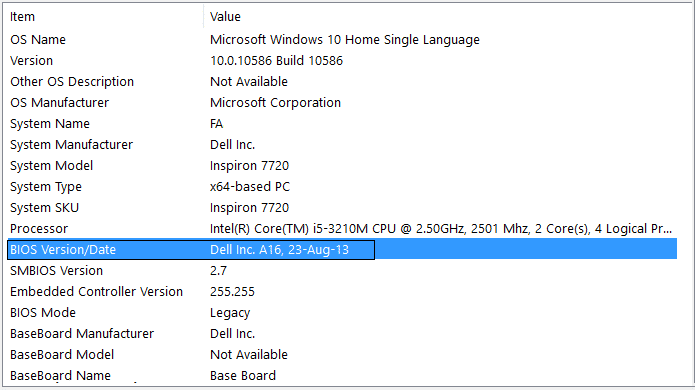
3. بعد ذلك ، انتقل إلى موقع الويب الخاص بالشركة المصنعة ، على سبيل المثال في حالتي ، إنه Dell ، لذلك سأذهب إلى موقع Dell على الويب ثم أدخل الرقم التسلسلي لجهاز الكمبيوتر الخاص بي أو انقر فوق خيار الاكتشاف التلقائي.
4. الآن ، من قائمة برامج التشغيل الموضحة ، سوف أنقر فوق BIOS وسأقوم بتنزيل التحديث الموصى به.
ملاحظة: لا تقم بإيقاف تشغيل الكمبيوتر أو فصله عن مصدر الطاقة أثناء تحديث BIOS وإلا فقد تضر جهاز الكمبيوتر الخاص بك. أثناء التحديث ، سيتم إعادة تشغيل جهاز الكمبيوتر الخاص بك ، وسترى لفترة وجيزة شاشة سوداء.
5. بمجرد تنزيل الملف ، ما عليك سوى النقر نقرًا مزدوجًا على ملف exe. لتشغيله.
6. إذا اتبعت جميع الخطوات المذكورة أعلاه بشكل صحيح ، فقد تتمكن من تحديث BIOS الخاص بك بنجاح إلى أحدث إصدار.
موصى به:
- 7 طرق لإصلاح العمليات الحرجة التي ماتت في نظام التشغيل Windows 10
- قم بإزالة منح حق الوصول إلى من قائمة السياق في نظام التشغيل Windows 10
- إصلاح تعذر بدء التطبيق بشكل صحيح (0xc000007b)
هذا كل شيء ، لقد نجحت في إصلاح طلب واصف الجهاز (Unkown USB Device) ولكن إذا كان لا يزال لديك أي استفسارات بخصوص هذا البرنامج التعليمي ، فلا تتردد في طرحها في قسم التعليقات.
